Ошибка 1935 при установке visual c на windows 10
Обновлено: 07.07.2024
Эта конкретная ошибка обычно возникает при установке Microsoft Visual C ++ распространяемый пакет или версия SQL Server.
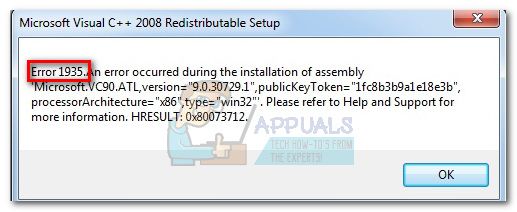
Способ 1. Использование средства готовности к обновлению системы (только для Windows 7)
Как оказалось, ошибка также может возникать из-за несоответствия Обслуживание Магазина Windows. Сбой Магазин обслуживания Windows может помешать установке обновлений Windows, пакетов обновления и утилитарного программного обеспечения с расширенными разрешениями, такими как Visual C ++ распространяемый пакеты.
Некоторым пользователям удалось легко решитьошибка 1935 Visual C ++Ошибка, используя Инструмент готовности обновления системы автоматически устранять несоответствия с Обслуживание Магазина Windows.
Замечания: Этот первый метод применим только к пользователям, которые сталкиваются сошибка 1935 Visual C +”В Windows 7. Если вы не в Windows 7, перейдите прямо к Способ 2
Если вы используете Windows 7, загрузите Средство готовности обновления системы для Windows 7 по этой официальной ссылке Microsoft (здесь). Помните, что инструмент довольно большой, поэтому загрузка может занять некоторое время.
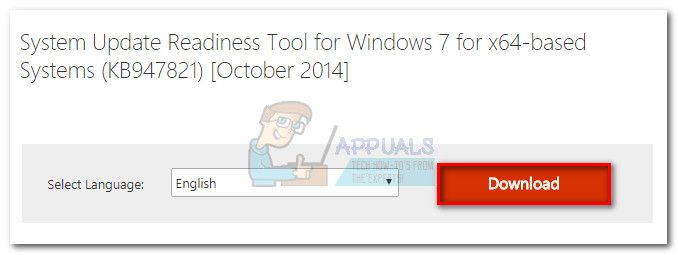
После загрузки инструмента запустите установщик и дайте ему просканировать вашу систему, чтобы восстановить несоответствия обслуживания магазина. Если в конце не будет предложено перезагрузить компьютер, сделайте это самостоятельно. При следующем запуске системы посмотрите, решена ли проблема. Если это не так, продолжить устранение неполадок с помощью метода 2.
Если вы все еще видите «ошибка 1935 Visual C ++«, Двигайтесь вниз к Способ 3
Способ 3: включить установщик модулей Windows из служб
Некоторым пользователям удалось решить проблему после обнаружения Установщик модулей Windows был отключен. Если это является причинойошибка 1935 Visual C ++Проблема, вы сможете решить проблему, изменив Тип запуска из Установщик модулей Windows в Руководство или же Автоматически.
Замечания: Установщик модулей Windows позволяет устанавливать, изменять и удалять обновления Windows и некоторые другие дополнительные компоненты (включая Visual C ++ распространяемый пакеты). Вам может быть показаноошибка 1935 Visual C ++«Потому что эта услуга отключена. Хотя состояние по умолчанию Установщик модулей Windows является Руководство, Есть некоторые служебные программы сторонних производителей, которые отключают эту службу для повышения производительности системы.
Следуйте приведенным ниже инструкциям, чтобы проверить, Установщик модулей Windows отключен и включите его при необходимости:
- Нажмите Windows ключ + R открыть команду Run. Затем введите «services.mscИ ударил Войти открыть Сервисы окно.
- Перейдите по списку услуг и найдите Установщик модулей Windows. Когда вы найдете его, щелкните по нему правой кнопкой мыши и выберите Свойства.
- в генеральный вкладка Свойства установщика модулей Windows, увидеть, какие Тип запуска в настоящее время активен. Если Тип запуска установлен в инвалид, изменить на Руководство и ударил Применять чтобы подтвердить ваши изменения.
Замечания: Вы также можете установить Тип запуска в автоматическая но это будет запускать сервис при каждом запуске, даже если он не нужен. - Перезагрузите компьютер и посмотрите, можете ли вы установить программное обеспечение безошибка 1935 Visual C ++«. Если вы все еще видите это, перейдите к Способ 4
Способ 4: очистка журнала транзакций
Эта проблема также может возникнуть, когда Windows журнал транзакций файловой системы поврежден после установки определенного программного обеспечения. Этот журнал транзакций используется для восстановления файлов при возникновении файловой ошибки. Некоторые пользователи смогли решитьошибка 1935 Visual C ++ » проблема путем очистки журнала транзакций и повторного открытия исполняемого файла установки.
Следуйте инструкциям ниже, чтобы очистить журнал транзакций и решить «1935 Visual C ++ » ошибка:
Если вы все еще видите «1935 Visual C ++Ошибка, перейдите к последнему методу.
Способ 5: принудительный запуск службы TrustedInstaller
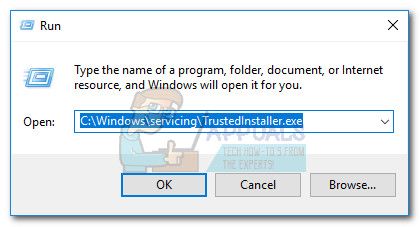
Для этого откройте окно Run (Windows ключ + R) и введите / вставьте «C: \ Windows \ обслуживание \ TrustedInstaller.exe«. Удар Войти открыть TrustedInstaller.exe. Это может показаться ненужным, так как ничего не делает видимым, но заставит Доверенный установщик процесс, чтобы открыть.
Сразу после выполнения вышеуказанного шага откройте установщик приложения, в котором отображается ошибка, и проверьте, можете ли вы завершить процесс установки. Если вы этого не сделаете, продолжайте с шагами ниже.

Хорошей новостью является то, что существует быстрый способ обойти эту проблему.
Сначала давайте посмотрим, как один пользователь Windows описывает ошибку 1935 :
Хорошо, начнем с проблемы. Когда я пытался установить League of Legends, он побудил меня загрузить MS Visual C ++ 2005. Все идет гладко до самой последней секунды, когда он пытается настроить элемент, где он выдает этот код ошибки 1935, за которым следует строка текст. […] Это происходило с моим новым ноутбуком […] Может кто-нибудь объяснить, что происходит?
Ошибка 1935 может появляться при попытке запустить или установить определенные приложения, и это может вызвать много проблем. Говоря о проблемах, вот некоторые распространенные проблемы, о которых сообщили пользователи:
- Ошибка установки Windows 10 Office 1935. Если вы столкнулись с этой проблемой, возможно, проблема в ваших службах. Чтобы устранить проблему, убедитесь, что необходимые службы работают в фоновом режиме.
- Ошибка 1935 Произошла ошибка при установке компонента сборки. Это распространенная проблема, и если вы столкнулись с ней, обязательно попробуйте некоторые из наших решений.
- Ошибка 1935 Windows 10 League of Legends. Эта проблема может появляться при попытке запустить или установить League of Legends. Чтобы решить эту проблему, убедитесь, что у вас установлены необходимые компоненты.
- Autocad, ошибка Acrobat 1935 г. Windows 10 — эта проблема может возникать при попытке установить различные приложения. Если вы столкнулись с этой проблемой, попробуйте установить приложения в режиме совместимости.
- Windows 10 error 1935 Kaspersky — эта проблема может иногда возникать из-за вашего антивируса, и для его устранения рекомендуется отключить определенные антивирусные функции или весь ваш антивирус.
- Ошибка 1935. NET Framework — эта проблема возникает, если у вас нет необходимых распространяемых C ++. Однако вы можете скачать их с веб-сайта Microsoft и установить их вручную.
Решение 1. Проверьте свой антивирус

Распространенной причиной ошибки 1935 может быть ваше антивирусное программное обеспечение. Антивирус может мешать работе вашей системы и мешать запуску или установке определенных приложений.
Если это произойдет, вам необходимо отключить определенные антивирусные функции или вообще отключить антивирус.
Несколько пользователей сообщили, что им пришлось удалить свое антивирусное программное обеспечение, чтобы решить эту проблему, поэтому вам, возможно, придется сделать это также.
Если удаление антивируса решает проблему, это может быть идеальное время, чтобы рассмотреть возможность перехода на другое антивирусное решение.
Есть много отличных антивирусных приложений, но если вы хотите максимальной безопасности, которая не будет мешать вашей системе, вам обязательно стоит попробовать BullGuard .
Решение 2. Используйте командную строку
Прежде всего, полезно знать, что если при попытке установить программное обеспечение появляется ошибка 1935 года, это означает, что транзакция файловой системы Windows повреждена.
Вот как очистить журнал:

- Нажмите Windows Key + X, чтобы открыть меню Win + X. Выберите Командную строку (Администратор) или PowerShell (Администратор) из списка.
- Введите следующую команду: fsutil resource setautoreset true C:.
- C: диск, на котором установлена Windows 10. Если он установлен на другом диске, измените букву диска соответствующим образом.
- Перезагрузите систему.
Решение 3 — Изменить ваш реестр
Иногда ошибка 1935 может появиться из-за проблем в вашем реестре. Однако вы можете решить эту проблему, просто сделав пару изменений в своем реестре. Для этого просто выполните следующие действия:
Решение 4. Запустите приложение в режиме совместимости.
Если вы не знакомы, режим совместимости — это специальная функция, которая оптимизирует старые приложения для Windows 10 .
Несмотря на то, что он предназначен для более старых приложений, вы можете использовать режим совместимости и для новых приложений. Чтобы запустить приложение в режиме совместимости, вам просто нужно сделать следующее:
После настройки приложения на запуск в режиме совместимости проблема должна быть полностью решена.
Решение 5. Убедитесь, что служба установщика модулей Windows работает
Иногда может появляться ошибка 1935, потому что необходимые службы не работают.
Пользователи сообщали об этой проблеме, пытаясь установить определенные приложения на свой ПК, и кажется, что проблема была вызвана службой установщика модулей Windows .
Чтобы решить эту проблему, необходимо убедиться, что эта служба включена. Вы можете включить сервис, выполнив следующие действия:
После запуска службы, попробуйте установить проблемное приложение еще раз и проверьте, решена ли проблема. Еще одна служба, которая может вызвать эту проблему, — это служба Trustedinstaller , поэтому обязательно включите ее.
Решение 6. Установите распространяемые файлы Visual C ++
По словам пользователей, иногда ошибка 1935 может появляться, если распространяемые файлы Visual C ++ не установлены на вашем ПК. Чтобы решить эту проблему, рекомендуется установить недостающие компоненты вручную.
Это относительно просто, и вы можете скачать Visual C ++ Redistributables с веб-сайта Microsoft.
Помните, что существует несколько версий распространяемых файлов Visual C ++, и для решения этой проблемы вам необходимо установить правильную версию.
Если вы не знаете, какую версию вам нужно установить, вы можете установить все доступные версии и проверить, помогает ли это.
Решение 7. Установите недостающие обновления
Если ошибка 1935 продолжает появляться, проблема может быть в отсутствующих обновлениях.
По умолчанию Windows 10 устанавливает недостающие обновления автоматически, но иногда вы можете пропустить одно или два обновления.
Однако вы всегда можете проверить отсутствие обновлений, выполнив следующие действия:
Если доступны какие-либо обновления, они будут загружены в фоновом режиме и установлены, как только вы перезагрузите компьютер. После обновления системы обязательно проверьте, устранена ли ошибка.
Решение 8 — Выполнить сканирование SFC и DISM
В некоторых случаях ошибка 1935 может произойти, если ваша установка Windows повреждена.
Однако вы можете решить эту проблему, просто выполнив сканирование SFC. Это довольно просто сделать, и вы можете выполнить это, выполнив следующие действия:
После завершения сканирования DISM проверьте, устранена ли проблема. Если вы хотите, вы можете повторить сканирование SFC еще раз и проверить, помогает ли это.
Решение 9 — Удалить определенные значения из реестра
По словам пользователей, ошибка 1935 может появиться при попытке установить или запустить Office.
- Откройте редактор реестра .
- Когда откроется редактор реестра , на левой панели перейдите к ключу HKEYSoftwareMicrosoft .
- Найдите в реестре ключи Office и OfficeSoftwareProtectionPlatform .
После удаления этих ключей перезагрузите компьютер и проверьте, сохраняется ли проблема.
Этот обходной путь полезен, особенно для геймеров.
Примечание редактора : этот пост был первоначально опубликован в январе 2017 года и с тех пор был полностью переработан и обновлен для обеспечения свежести, точности и полноты.
Что это за ошибка 1935 при установке пакета Майкрософт Офис 2007 и 2010 на Виндовс 7 и 10? Расскажем об этом в нашем материале.
Очистка лог-файла
В большинстве случаев этот способ помогает избавиться от ошибки Error 1935, не позволяющей произвести инсталляцию программ. Очистить log-файл можно следующим способом:
- Откройте командную строку. Для этого нажмите комбинацию win+R и впишите в нее команду cmd.
- В открывшемся окне впишите следующую фразу: fsutil resource setautoreset true C:
- Перезагрузите Windows и попробуйте снова установить приложение.

Могут потребоваться права администратора. В таком случае запустите Командную строку вручную, отыскав ее в меню «Пуск» в категории «Служебные – Windows». Нажав правой кнопкой на Командную строку, выберите пункт «Дополнительно», а затем нажмите «Запуск от имени администратора»
Автор считает, что эти материалы могут вам помочь:
Решение 1. Перезагрузите компьютер.
Перезагрузите компьютер и начните заново процесс установки продукта Creative Suite.
Причины ошибки 1935
Удаление подкайки реестра APPMODEL
Удаление HKEY_LOCAL_MACHINESOFTWAREMICROSOFTAPPMODEL подкайки должно позволить вам установить Office.
Внесение неправильных изменений в реестр может привести к возникновению серьезных проблем. Эти проблемы могут привести к тому, что вам придется переустановить операционную систему или даже запретить запуск компьютера. Корпорация Майкрософт не может гарантировать, что эти проблемы можно решить. Прежде чем приступить к изменениям, создайте резервную копию реестра для восстановления на случай возникновения проблем. Вносите изменения в реестр на ваш страх и риск.
- Выберите Начните, введите и regedit нажмите кнопку Ввод, а затем выберите редактор реестра из результатов поиска.
- Перейдите к HKEY_LOCAL_MACHINESOFTWAREMICROSOFTAPPMODEL подкайке.
- Щелкните правой кнопкой мыши подкайку, а затем выберите Удалить.
- Выберите Да, чтобы подтвердить удаление.
Перезапустите устройство и повторите установку Office. Если вы все еще получаете ошибку, попробуйте следующий метод.
Средство готовности к обновлению системы можно использовать только Windows 7 или Windows операционных системах Vista. Если вы используете другую версию Windows, попробуйте один из других методов в этой статье.
Выберите и скачайте средство готовности к обновлению системы для версии Windows:
- Скачайте 32-битную версию Windows 7
- Скачайте 64-битную версию Windows 7
- Скачайте 32-битную версию Windows Vista
- Скачайте 64-битную версию Windows Vista
Resolution
If you see “Error 1935. An error occurred during the installation of assembly component” when you install Office 2010 or 2007 or one of the Office stand-alone products like Excel, restart the computer and try to run setup again as a quick first step.
If the error still appears after restarting the computer, try these other methods to fix the problem:
Run the System Update Readiness tool
The System Update Readiness tool can only be used on Windows 7 or Windows Vista operating systems. If you have Windows XP, try one of the other methods in this article.
Select and download the System Update Readiness tool for your version of Windows:
- Download for the 32-bit version of Windows 7
- Download for the 64-bit version of Windows 7
- Download for the 32-bit version of Windows Vista
- Download for the 64-bit version of Windows Vista
Click Start (or Start > Run in Windows XP).
Type appwiz.cpl, and then press Enter.
Close all applications.
Click Start (or Start > Run in Windows XP).
Type appwiz.cpl, and then press Enter.
When the repair is complete, click Finish, and then click Restart Nowto restart the computer.
Create a temporary folder on your desktop.
When prompted, click Open, and then click Extract Now. Extract the files to the folder you created.
Find cleanup_tool.exe in the folder you created and double-click it.
Click Yes to accept the license agreement.
Click Cleanup Now.
Download and install the following components, one at a time, based on your operating system:
Restart the computer, and run Windows Update to install updates.
Get help from the Microsoft CommunityВ online community, search for more information on Microsoft SupportВ or Office Help and How To, or learn more about В options.
Запускаем средство готовности обновления системы Windows 7, 10 для исправления 1935
Первым делом компания «Майкрософт» рекомендует запустить на вашем ПК инструмент для проверки готовности системы к обновлению. Данное средство предназначено только для операционных систем Виндовс Виста и 7. Установите соответствующую версию инструмента для вашей операционной системы и запустите её.
Используйте инструмент для проверки готовности системы к обновлениюЕсли указанный инструмент не помог убрать ошибку 1935, тогда идём дальше.

Исправляем ошибку 1935 в Офисе
Если обычная перезагрузка ПК вам не помогла, тогда идем дальше. Корпорация Microsoft анонсировала официальные решения для проблемы. Поэтому, для начала попробуйте их предложенные варианты, прежде чем переходить к способам от других пользователей.


Отключение службы Windows Search
Переустановка Microsoft Visual C++
Чтобы переустановить программный компонент, нужно проделать следующее:
- Перейдите в панели управления «Программы и компоненты» и удалите все объекты, связанные с Microsoft Visual C++.
- Перезагрузите компьютер.
- Скачайте с официального сайта актуальную версию, выбрав подходящую разрядность: х86 или х64.
- Установите программный компонент, согласившись с условиями и нажав соответствующую кнопку.
- Перезагрузите операционную систему и попробуйте установить проблемное приложение.

Один из трех описанных вариантов обязательно поможет избавиться от ошибки Error 1935 при установке программного обеспечения.
Временная деактивация файервола и антивируса на Windows 7, 10
В некоторых случаях системный антивирус и файервол могут блокировать установку файлов пакета «Офис» в системе. Для устранения ошибки 1935 при установке MS Office на Виндовс 7 и 10 рекомендуем временно деактивировать ваш файервол и антивирус, а уже затем провести инсталляцию пакета МС Офис.
Дополнительная информация
Если ошибка 1935 произойдет при установке Office 2010 Пакет обновления 1 (SP1), выполните действия в Описании обновления Office 2010 г.: 13 сентября 2011г.
Метод 1. Установка retry Office 2010 SP2
Метод 2. Остановка Windows службы поиска и применение Office 2010 SP2
Чтобы остановить Windows службу поиска, выполните следующие действия:
В списке служб щелкните правой кнопкой мыши Windows и нажмите кнопку Остановить.
Метод 3. Выполнить чистый запуск и применить Office 2010 SP2
Метод 4. Установка всех доступных обновлений с помощью Microsoft Update и применение Office 2010 SP2
Как набирать добавочный номер с мобильного и городского телефона

Далее 06.07.2021
Ошибка 2203 при установке
При загрузке документа обмена 1С с УТМ возникла ошибка «Не найден документ с идентификатором запроса»

Если Вы получаете error 1935 при установке программ, вероятнее всего это означает что один из лог файлов Windows поврежден. Обычно это лог транзакций который используется системой для восстановления при ошибках.
1-й способ, это общее решение которое помогает в большинстве случаев:
-
Для корректной установки надо очистить лог-файл, откройте командную строку от имени администратора и выполните команду:fsutil resource setautoreset true C:
где С – буква диска с системой
Если 1-й способ Вам не помог, ниже есть способы исправления error 1935 которая возникает при установке конкретных программ:
Этот способ подходит для исправления error 1935 при установке программ от Corel, ArcGIS 9.x, Microsoft Visual C++ 2005 Redistributable
- Нажмите пуск – выполнить, введите regedit и нажмите ОК.
- В редакторе реестра откройте ветку HKEY_LOCAL_MACHINE > SYSTEM > CurrentControlSet > Control
- В списке параметров кликните дважды по ‘RegistrySizeLimit’ откроется диалог редактирования параметра, если такого параметра нет – создайте.
- В диалоговом окне «Изменение параметра DWORD» введите FFFFFFFF в качестве шестнадцатиричного значения. Переключите отображение в десятичную систему и введите значение 4294967295. Нажмите OK.
- Перезагрузите компьютер
- Запустите командную строку от имени администратора и выполните команду SFC /SCANNOW
- Lavasoft Ad-Watch, Ad-Aware, or similar detection software before installation.
- WebRoot Spy Sweeper, или подобные
Отключите их на время установки.
Заголовок

Источник:
Проверять кусты вслепую очень опасно, так же как и вслепую разгуливать по интернету. Другие сайты не так хорошо защищены, как наш, поэтому проявляйте бдительность, когда переходите по неизвестным ссылкам.
Вы переходите на:
Проверять кусты вслепую очень опасно, так же как и вслепую разгуливать по интернету. Другие сайты не так хорошо защищены, как наш, поэтому проявляйте бдительность, когда переходите по неизвестным ссылкам.

To Fix (Error 1935 Microsoft C++ Visual 2005 Redistributable) error you need to follow the steps below:
Совместимость : Windows 10, 8.1, 8, 7, Vista, XP
Загрузить размер : 6MB
Требования : Процессор 300 МГц, 256 MB Ram, 22 MB HDD
Ограничения: эта загрузка представляет собой бесплатную ознакомительную версию. Полный ремонт, начиная с $ 19.95.
Ошибка 1935 Microsoft C ++ Visual 2005 Распространяемый обычно вызвано неверно настроенными системными настройками или нерегулярными записями в реестре Windows. Эта ошибка может быть исправлена специальным программным обеспечением, которое восстанавливает реестр и настраивает системные настройки для восстановления стабильности
Если у вас есть ошибка 1935 Microsoft C ++ Visual 2005 Redistributable, то мы настоятельно рекомендуем вам Загрузить (ошибка 1935 Microsoft C ++ Visual 2005 Redistributable) Repair Tool .
This article contains information that shows you how to fix Error 1935 Microsoft C++ Visual 2005 Redistributable both (manually) and (automatically) , In addition, this article will help you troubleshoot some common error messages related to Error 1935 Microsoft C++ Visual 2005 Redistributable that you may receive.
Примечание: Эта статья была обновлено на 2019-11-15 и ранее опубликованный под WIKI_Q210794
Contents [show]
Значение ошибки 1935 Microsoft C ++ Visual 2005 Redistributable?
Причины ошибки 1935 Microsoft C ++ Visual 2005 Распространяемый?
Если вы получили эту ошибку на своем ПК, это означает, что произошла сбой в работе вашей системы. Общие причины включают неправильную или неудачную установку или удаление программного обеспечения, которое может привести к недействительным записям в вашем реестре Windows, последствиям атаки вирусов или вредоносных программ, неправильному отключению системы из-за сбоя питания или другого фактора, кто-то с небольшими техническими знаниями, случайно удалив необходимый системный файл или запись в реестре, а также ряд других причин. Непосредственной причиной ошибки «Ошибка 1935 Microsoft C ++ Visual 2005 Redistributable» является неправильное выполнение одной из обычных операций с помощью системного или прикладного компонента.
More info on Error 1935 Microsoft C++ Visual 2005 Redistributable
Я попытался запустить чистую загрузку, отредактировав RegistrySizeLimit, и не поддерживаю поддержку Microsoft. отчаянно нуждающегося в помощи. Нет, правда? Многим программам, которые я хочу запустить, требуется Справка?
Microsoft C ++ Visual 2005 Распространяется, но я продолжаю работать с ошибкой 1935. Эй, ребята, я добрый? Я не знаю, что еще и запустить установку в режиме совместимости для Windows XP. Microsoft Visual C ++ 2005 Распространяемая ошибка 1935
Дополнительную информацию см. В разделе «Справка и поддержка». выручи меня?? Звуковая вкладка 1:
Звуковая вкладка 2: не позволяет мне устанавливать приложения, такие как Livestream Podcaster.
Здравствуйте! Я действительно в тупик
Нет проблем. на этом. HRESULT: проблем не обнаружено. 0x80073712.
Может кто-то спасибо! Я получаю действительно неприятную проблему, которая Постоянная ошибка 1935 Microsoft Visual распространяемый C ++ 2005
Здравствуйте,
Я пытался во многом решить эту ошибку и так же, как и с версией 2008. Я очень разозлился
с окнами 10 к настоящему времени . Надеюсь, кто-то может мне помочь
У вас уже есть реальное решение? Есть много вещей, которые я видел в Интернете . и ничего. Распространяемый на Microsoft C ++ 2005 не будет установлен, ошибка 1935
В «Редакторе реестра» введите 4294967295 в качестве значения «Десятичное значение».
admin, и это тоже не удалось. В «Запустите машину». В диалоговом окне «Изменить значение DWORD» в «В Windows» нажмите
Я хочу, чтобы Autodesk Maya, программа разработки графики 3D. В нем говорится, что версия устарела HKEY_LOCAL_MACHINE> SYSTEM> CurrentControlSet> Control. Нажмите на кнопку «Десятичный», и я знаю! В добавленное примечание, я ИСПОЛЬЗОВАЛ, чтобы иметь возможность запускать это программное обеспечение, так как подскажут, что делать?
Затем он сказал мне перезапустить и проверить текущее обновление. window, введите «regedit». Я даже попытался сделать отдельный вход ffffffff как значение «шестнадцатеричное».
Нажмите, когда я впервые получил свой компьютер, я установил Maya 2010, который использует то же программное обеспечение. Пусть ОК. Первая часть установки будет зависеть от диалогового окна «Пуск»> «Запустить . « Перезагрузите DWORD Value ».
Во мне произошла ошибка. HRESULT: 0x80070002. Пожалуйста, обратитесь к Помогите? Ошибка 1935: Microsoft Visual C ++ 2008 Redistributable x86 Install
Я работаю и поддерживаю дополнительную информацию. Я запускаю установщик в режиме администратора и пробовал дистрибутивный пакет на C ++ во время установки, поэтому я решил установить его сам по себе. HRESULT: Windows 7 Ultimate 64-бит. вы устанавливаете Microsoft Visual C ++ 2008 Redistributable x64?
Я пытался установить Visual Studio 2010 и начал сталкиваться с ошибками с установкой
Я запускаю Windows 7 Ultimate 64-бит
Цитата:
Ошибка 1935: Microsoft Visual C ++ 2008 Распространяемый x86 Пожалуйста, обратитесь к разделу Справка по отключению / загрузке только основных служб Windows и перезагрузке моей машины.
Что мне нужно сделать смешным. пытался загрузить Age of Empires Online.
Из-за этой проблемы я когда-то имел это раньше, когда я избегаю всех игр «Игры для Windows». Нужно ли мне использовать очиститель реестра (если да, то какая версия x64, но ничего не работает.
Нажмите «Пуск», укажите после каждой введенной вами команды. Msiexec / unreg Msiexec / regserver в последовательности, приведенной ниже. Обязательно нажмите ENTER Manager Assistant из-за этого, так что теперь это становится проблемой.
Здравствуйте,
Сегодня я попытался установить Nero 10, для которого требуется распространяемый пакет Microsoft Visual C ++ 2005 (x86), которого у меня нет на моем компьютере. Microsoft Visual C ++ 2005 перераспределяемая (x64) ошибка 1305
Вы пытались установить его
У меня проблема с установкой ME, Windows Server 2003, Windows XP Service Pack 2
Это официально не поддерживается даже для Vista. Я попытался установить его как в режиме совместимости для XP SP2? Поддерживаемые операционные системы: Windows 2000 Service Pack 3, Windows 98, Windows 98 Second Edition, администратор Windows, но это не работает.
У вас есть графика ATI.
Я думаю, что он устанавливает карту и использует Catalyst Control Center? Microsoft Visual C ++ 2005 Redistributable (64x)
Я только что сформировал и программы, и я нашел. Я просто хочу удалить его, если мне это не нужно.
Что-то это, но ничего не могло найти. Я попытался найти Распространяемый (64x)
Я удалил все из них и ничего не заметил и их цель? Что это за разные, но я уверен, что они служат какой-то цели.
У меня есть пара этих программ и функций, а также некоторые 2008 и 2010. Распространяемый Microsoft Visual C ++ 2005 не будет устанавливать
Я запускаю Windows для установки некоторого программного обеспечения. Установка идет гладко до последней минуты, когда вверх, говоря: «Ошибка 1935. Может ли кто-нибудь сказать мне 7 Ultimate, 64 бит с SP1.
для ладони tx. основным браузером является firefox 7.1, если только не требуется использовать
Microsoft Visual C ++, как правило, спасибо! не должно быть проблем с загрузкой обновления для него.
Привет, я немного 32! Они устанавливают компоненты среды исполнения библиотек Visual C ++, которые необходимы для запуска приложений
Если вы можете проверить, что обновление поступает от Microsoft, не уверен в этом . устанавливается рядом с приложением. идет не так, но мне было просто любопытно узнать, что это. PS Я разработал с Visual C ++ на компьютере, на котором не установлен Visual C ++ 2005.
Ошибка в работе системы. Причина: устройство, прикрепленное к этому. Пожалуйста, ответьте на процесс создания
. MS Visual C ++ 2005 Распространяемая ошибка
(x86) и (x64), но я продолжаю получать код ошибки, говорящий 0x80240017.

Если Вы получаете error 1935 при установке программ, вероятнее всего это означает что один из лог файлов Windows поврежден. Обычно это лог транзакций который используется системой для восстановления при ошибках.
1-й способ, это общее решение которое помогает в большинстве случаев:
-
Для корректной установки надо очистить лог-файл, откройте командную строку от имени администратора и выполните команду:fsutil resource setautoreset true C:
Если 1-й способ Вам не помог, ниже есть способы исправления error 1935 которая возникает при установке конкретных программ:
Этот способ подходит для исправления error 1935 при установке программ от Corel, ArcGIS 9.x, Microsoft Visual C++ 2005 Redistributable
- Нажмите пуск – выполнить, введите regedit и нажмите ОК.
- В редакторе реестра откройте ветку HKEY_LOCAL_MACHINE > SYSTEM > CurrentControlSet > Control
- В списке параметров кликните дважды по ‘RegistrySizeLimit’ откроется диалог редактирования параметра, если такого параметра нет – создайте.
- В диалоговом окне «Изменение параметра DWORD» введите FFFFFFFF в качестве шестнадцатиричного значения. Переключите отображение в десятичную систему и введите значение 4294967295. Нажмите OK.
- Перезагрузите компьютер
- Запустите командную строку от имени администратора и выполните команду SFC /SCANNOW
- Lavasoft Ad-Watch, Ad-Aware, or similar detection software before installation.
- WebRoot Spy Sweeper, или подобные
Отключите их на время установки.
Title
- Quote
- Login to comment
- Quote
- Edit
- Delete Deleted
- Are you sure
- Yes
- No
- Undelete
- View in Mod Tool

Rioter Comments
Source:
Facechecking the brush is dangerous, and so is facechecking the web. Other websites may not be as well-warded as ours, so please use your best judgement when clicking on unknown links.
You are going to:
Facechecking the brush is dangerous, and so is facechecking the web. Other websites may not be as well-warded as ours, so please use your best judgement when clicking on unknown links.
Очередь просмотра
Очередь
YouTube Premium
Хотите сохраните это видео?
Пожаловаться на видео?
Выполните вход, чтобы сообщить о неприемлемом контенте.
Понравилось?
Не понравилось?
The only one that really works in 66% of 100% cases!
fsutil resource setautoreset true c:
fsutil resource setautoreset true c:
Читайте также:

